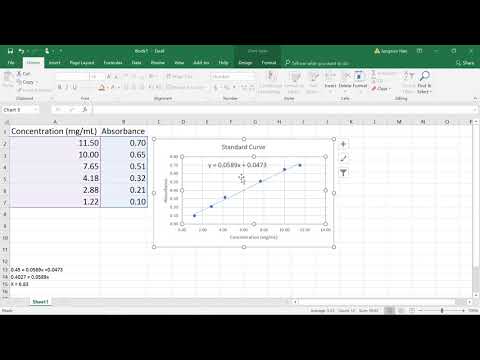Энэхүү wikiHow нь танд Microsoft Excel график дээрээ хамгийн сайн тохирох мөрийг бий болгохыг заадаг. Хамгийн сайн тохирох шугам, хамгийн сайн тохирох шугам эсвэл чиг хандлагын шугам гэж нэрлэдэг нь тархай бутархай диаграм дээрх чиг хандлагын хэв маягийг илэрхийлэхэд ашигладаг шулуун шугам юм. Хэрэв та энэ төрлийн мөрийг гараар бүтээх гэж байгаа бол нарийн төвөгтэй томъёог ашиглах хэрэгтэй болно. Аз болоход, Excel нь танд зориулж тооцоолол хийснээр чиг хандлагын үнэн зөв шугамыг олоход хялбар болгодог.
Алхам

Алхам 1. Шинжилгээ хийхийг хүсч буй өгөгдлөө тодруул
Таны сонгосон өгөгдлийг тараах диаграмыг үүсгэхэд ашиглах болно. Тархалтын диаграм нь хоёр өөр тоон утгыг (X ба Y) илэрхийлэхийн тулд цэгүүдийг ашигладаг диаграм юм.

Алхам 2. Insert табыг дарна уу
Энэ нь Excel -ийн дээд хэсэгт байрладаг.

Алхам 3. График самбар дээрх Scatter дүрс дээр дарна уу
Энэ нь дэлгэцийн дээд хэсэгт байрлах хэрэгслийн мөрөнд байна. Энэ дүрс нь цэнхэр, шар өнгийн хэд хэдэн жижиг дөрвөлжин хэлбэртэй харагддаг бөгөөд хулганы курсорыг энэ дүрс дээр дарахад "Insert Scatter (X, Y)" эсвэл Bubble Chart-ийг харах ёстой (яг үг нь хувилбараас хамаарч өөр өөр байдаг). Төрөл бүрийн диаграмын жагсаалт гарч ирнэ.

Алхам 4. Scatter диаграмын эхний сонголтыг дарна уу
Энэ бол цэсний зүүн дээд буланд байгаа диаграмын дүрс юм. Энэ нь сонгосон өгөгдөл дээр үндэслэн диаграм үүсгэдэг.

Алхам 5. Диаграм дээрх өгөгдлийн цэгүүдийн аль нэг дээр хулганы баруун товчийг дарна уу
Энэ нь диаграм дээрх цэнхэр цэгүүдийн аль нь ч байж болно. Энэ нь бүх өгөгдлийн цэгүүдийг нэг дор сонгож, цэсийг өргөжүүлнэ.
Хэрэв та Mac ашиглаж байгаа бөгөөд хулганы баруун товч байхгүй бол дарна уу Ctrl товчлуурыг дарж оронд нь цэг дарна уу.

Алхам 6. Цэснээс Trendline нэмэх товчийг дарна уу
Одоо та Excel -ийн баруун талд Trendline Format самбарыг харах болно.

Алхам 7. Trendline Options -ээс Lineer -ийг сонгоно уу
Энэ нь Trendline форматлах самбарт байгаа хоёр дахь сонголт юм. Та одоо өгөгдлийнхөө чиг хандлагыг тусгасан шугаман шулуун шугамыг харах ёстой.

Алхам 8. "График дээрх тэгшитгэлийг харуулах" хажууд байгаа нүдийг чагтална уу
Энэ нь Trendline -ийн форматын самбарын доод талд байна. Энэ нь хамгийн сайн тохирох шугамыг бий болгоход ашигладаг математикийн тооцооллыг харуулдаг. Энэ алхам нь сонголттой боловч таны хүснэгтийг үзэж буй хэн бүхэнд хамгийн сайн тохирох шугамыг хэрхэн тооцоолсон болохыг ойлгохыг хүсдэг.
Дарна уу X Formline Trendline самбарын баруун дээд буланд хаах.
Видео - Энэ үйлчилгээг ашигласнаар зарим мэдээллийг YouTube -тэй хуваалцаж болно